win10电脑的ip地址在哪里看 快速查看win10电脑ip地址四种方法
每台电脑IP地址都是唯一的,有时设置网络或远程连接要用到IP地址,很多用户不清楚自己win10电脑IP地址是多少,那么ip地址在哪里看?查看电脑ip地址的方法有很多,今天小编整理总结四种查看win10电脑ip地址的方法,简单又安全。
方法一:
1、点击桌面右下角的小电脑图标,再点击“网络和Internet设置”,打开”网络和Internet设置“窗口。
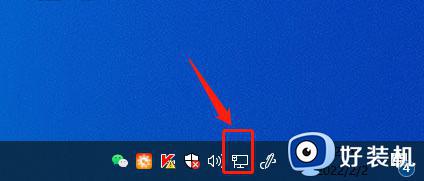
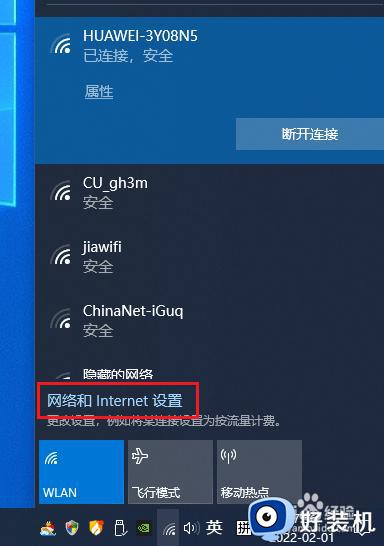
2、查看IP地址
点击左边栏的“以太网”,再点击任意一个网卡图标,即可看到这个网卡的IP地址。
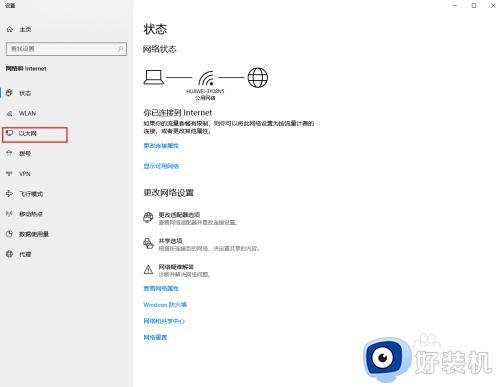
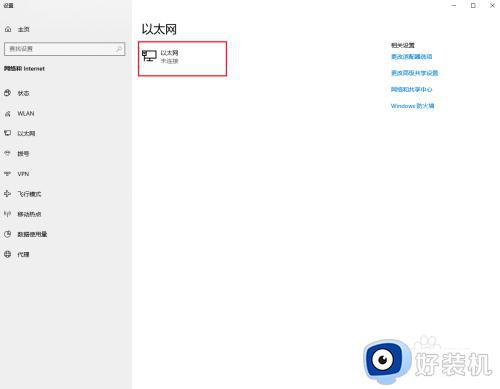
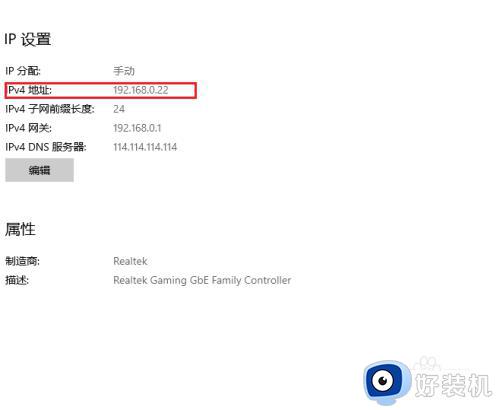
方法二:从桌面网络图标开始1进入”网络和共享中心“
1、右击桌面的”网络“图标,在弹出的右键菜单上点击”属性“,进入”网络和共享中心“。
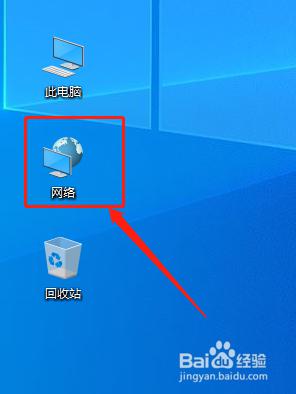
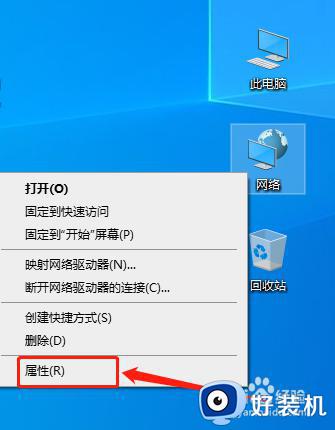
2、打开“网络和共享中心”后,在”查看活动网络“栏点击一个“连接”(如有多个连接则说明有多个网卡),即可打开该连接的”网络连接状态“窗口。
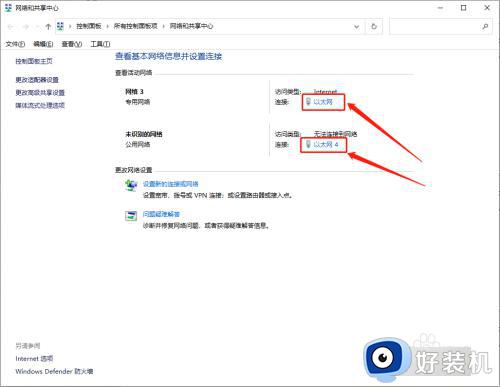
3、点击”详细信息“按钮,即可看到ip地址等信息。
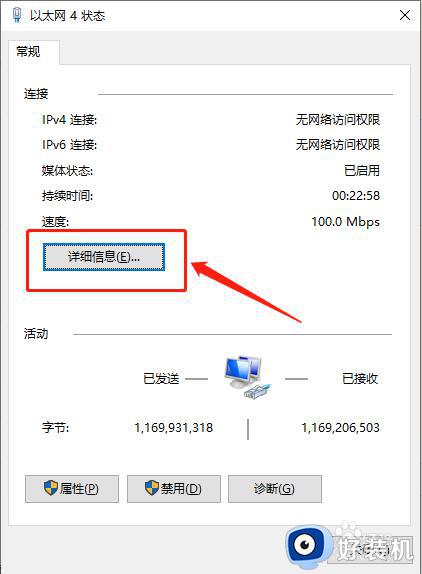
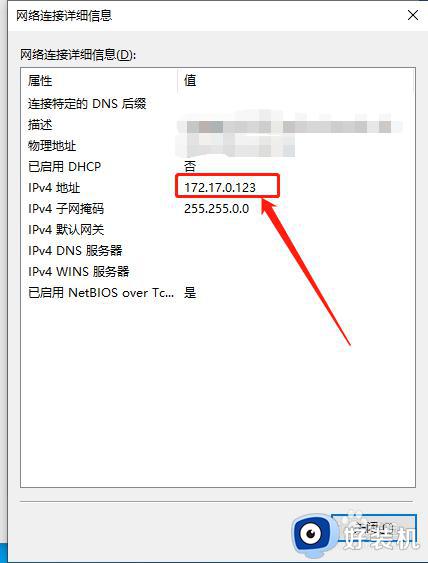
方法三:从开始菜单开始1打开”Windows设置“窗口
1、点击桌面左下角开始菜单,再点击”设置“(小齿轮图标),打开”Windows设置“窗口。
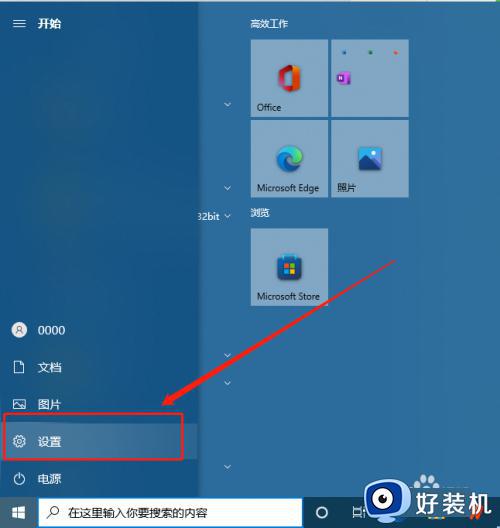
2、在”Windows设置“窗口点击“网络和Internet”,打开”网络和Internet“窗口。
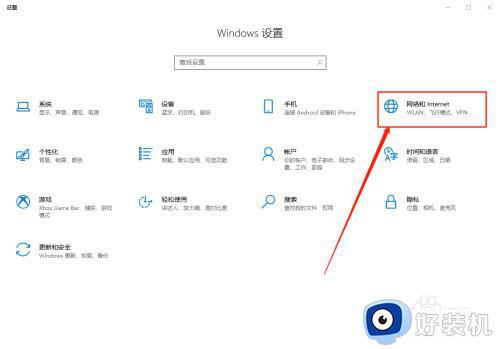
3、查看IP地址(同方法1的第2步骤)
点击左边栏的“以太网”,再点击任意一个网卡图标,即可看到这个网卡的IP地址。(截图与方法1的第2步骤相同)
方法四:从命令提示符开始1打开”命令提示符“
1、点击桌面左下角的搜索框,键盘输入”cmd“,再点击“命令提示符”图标,即可打开”命令提示符“程序。
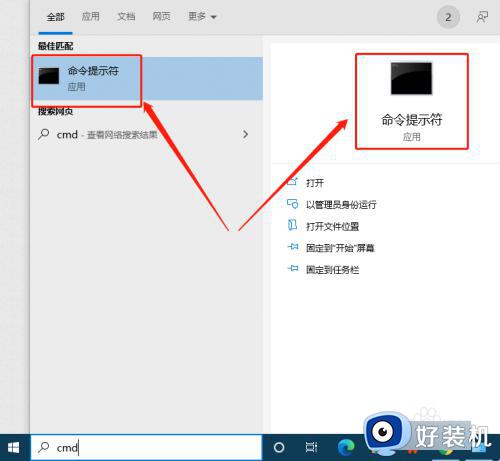
2、打开”命令提示符“后,直接输入”ipconfig“再敲击回车键,即可看到所有网卡的ip地址。
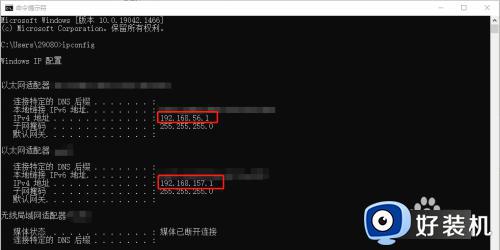
IP地址的用途有很广泛的,如果不清楚自己win10电脑IP地址是多少,那么可以通过上述几种方法来查看。
win10电脑的ip地址在哪里看 快速查看win10电脑ip地址四种方法相关教程
- win10电脑的ip地址在哪里找 win10系统怎么查看本机ip地址
- win10笔记本ip地址怎么查 win10查看本机IP地址的步骤
- win10查看ip地址的操作方法 查看win10ip地址的方法
- win10在何处查看本机的ip地址 win10怎样查看本机ip地址
- win10笔记本ip地址怎么查 win10查看网络IP地址的操作步骤
- win10电脑怎么查看ip地址 win10电脑查看ip地址方法
- windows10怎么看ip地址 怎么看电脑的ip地址win10
- windows10ip地址查询怎么操作 win10查看电脑ip地址的具体方法
- windows10查看本机ip地址的方法 win10系统怎么查看ip地址
- Win10怎么查看当前WiFi的IP地址 查找Win10电脑WiFiIP地址的方法
- win10拼音打字没有预选框怎么办 win10微软拼音打字没有选字框修复方法
- win10你的电脑不能投影到其他屏幕怎么回事 win10电脑提示你的电脑不能投影到其他屏幕如何处理
- win10任务栏没反应怎么办 win10任务栏无响应如何修复
- win10频繁断网重启才能连上怎么回事?win10老是断网需重启如何解决
- win10批量卸载字体的步骤 win10如何批量卸载字体
- win10配置在哪里看 win10配置怎么看
win10教程推荐
- 1 win10亮度调节失效怎么办 win10亮度调节没有反应处理方法
- 2 win10屏幕分辨率被锁定了怎么解除 win10电脑屏幕分辨率被锁定解决方法
- 3 win10怎么看电脑配置和型号 电脑windows10在哪里看配置
- 4 win10内存16g可用8g怎么办 win10内存16g显示只有8g可用完美解决方法
- 5 win10的ipv4怎么设置地址 win10如何设置ipv4地址
- 6 苹果电脑双系统win10启动不了怎么办 苹果双系统进不去win10系统处理方法
- 7 win10更换系统盘如何设置 win10电脑怎么更换系统盘
- 8 win10输入法没了语言栏也消失了怎么回事 win10输入法语言栏不见了如何解决
- 9 win10资源管理器卡死无响应怎么办 win10资源管理器未响应死机处理方法
- 10 win10没有自带游戏怎么办 win10系统自带游戏隐藏了的解决办法
